Scanner schaltet sich immer wieder aus – HP ScanJet Pro 2000 s1 Benutzerhandbuch
Seite 64
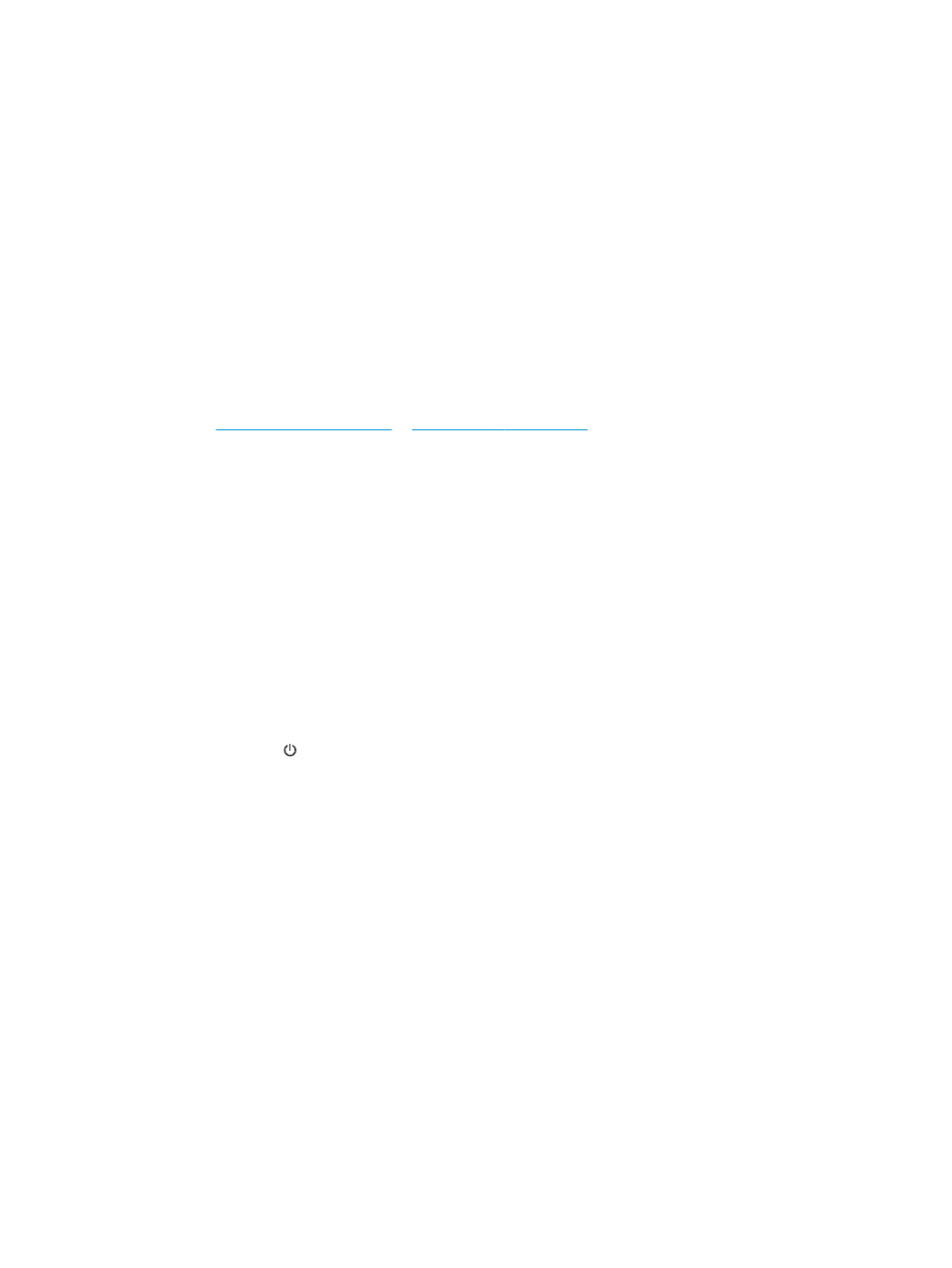
1.
Möglicherweise ist ein Kabel locker. Stellen Sie sicher, dass USB-Kabel und Netzteil fest angeschlossen
sind.
Verwenden Sie das Kabel aus dem Lieferumfang des Scanners. Ein anderes USB-Kabel ist
möglicherweise nicht mit dem Scanner kompatibel.
2.
Stellen Sie sicher, dass der Scanner mit Strom versorgt wird.
a.
Überprüfen Sie, ob die Netz-LED auf dem Bedienfeld leuchtet.
b.
Ist dies nicht der Fall, überprüfen Sie, ob die Netzsteckdose bzw. der Überspannungsschutz, an
der/dem das Netzteil angeschlossen ist, mit Strom versorgt wird.
c.
Wenn die Netzsteckdose bzw. der Überspannungsschutz mit Strom versorgt wird und die Netz-LED
trotzdem nicht leuchtet, ziehen Sie das Netzkabel aus der Steckdose, warten Sie 30 Sekunden, und
schließen Sie es wieder an.
d.
Wenn das Problem dadurch nicht behoben wird, ist das Netzteil möglicherweise defekt. Unter
erhalten Sie zusätzliche Unterstützung.
3.
Starten Sie den Computer neu.
4.
Windows: Öffnen Sie auf dem Computer die Systemsteuerung, und verwenden Sie das Tool Software
(unter Windows Vista, Windows 7 und Windows 8 das Tool Programme und Funktionen), um die
folgenden Anwendungen zu deinstallieren:
●
HP ScanJet Pro 2000 s1 oder 3000 s3
●
ISIS-Treiber für HP ScanJet 3000 s3
●
HP ScanJet-Plugin
●
HP Scan
5.
Installieren Sie die Anwendungen mit einem der folgenden Arbeitsschritte erneut.
●
Schließen Sie das USB-Kabel und das Netzteil wieder an den Scanner an. Drücken Sie dann die
Netztaste , um den Scanner einzuschalten. Installieren Sie die HP ScanJet Pro 2000 s1 oder
HP ScanJet 3000 s3-Software und -Treiber neu.
●
Installieren Sie die Anwendungen von der mitgelieferten CD mit der HP Scansoftware aus neu.
Scanner schaltet sich immer wieder aus
Standardmäßig wechselt der Scanner vor 15-minütiger Inaktivität in den Ruhemodus und wird nach
zweistündiger Inaktivität automatisch ausgeschaltet, um Strom zu sparen.
Windows: So ändern Sie diese Standardeinstellungen
1.
Starten Sie das Dienstprogramm „HP Scanner-Tools“.
2.
Klicken Sie auf die Registerkarte Einstellungen, um die entsprechenden Einstellungen für „Ruhemodus“
und „Autom. Aus“ auszuwählen.
56
Kapitel 4 Lösen von Problemen
DEWW